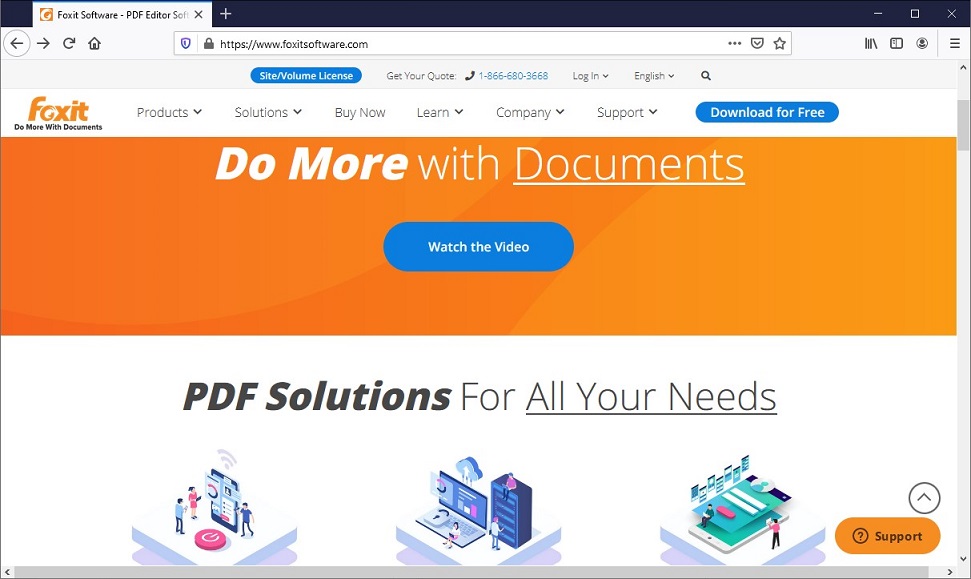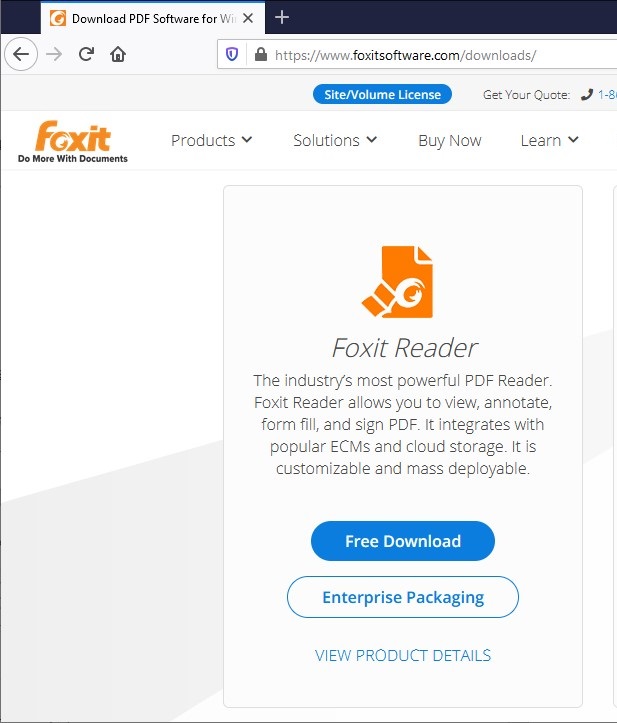การเตรียมการเพื่อเปิดเอกสารที่มีการลงลายมือชื่อดิจิทัล
ดาวน์โหลดใบรับรอง Certify จาก o365cmu
โดยต้องลงชื่อเข้าใช้ด้วย CMU Account
จากนั้น บันทึกไฟล์ TUCCertEx.cer ไว้
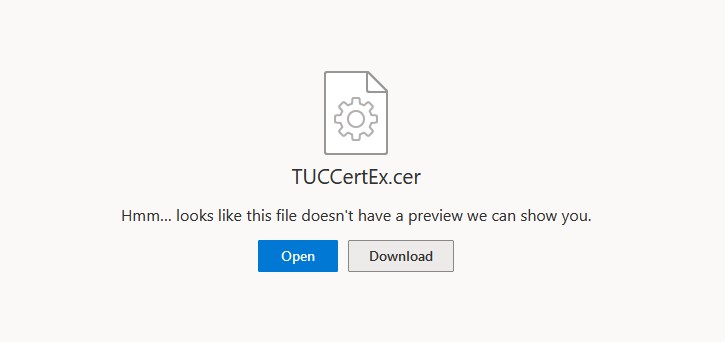
การติดตั้งใบรับรอง
จากหน้าแรกของโปรแกรม Foxit Reader คลิกที่เมนู Protect แล้วคลิกที่ Trusted Certificates
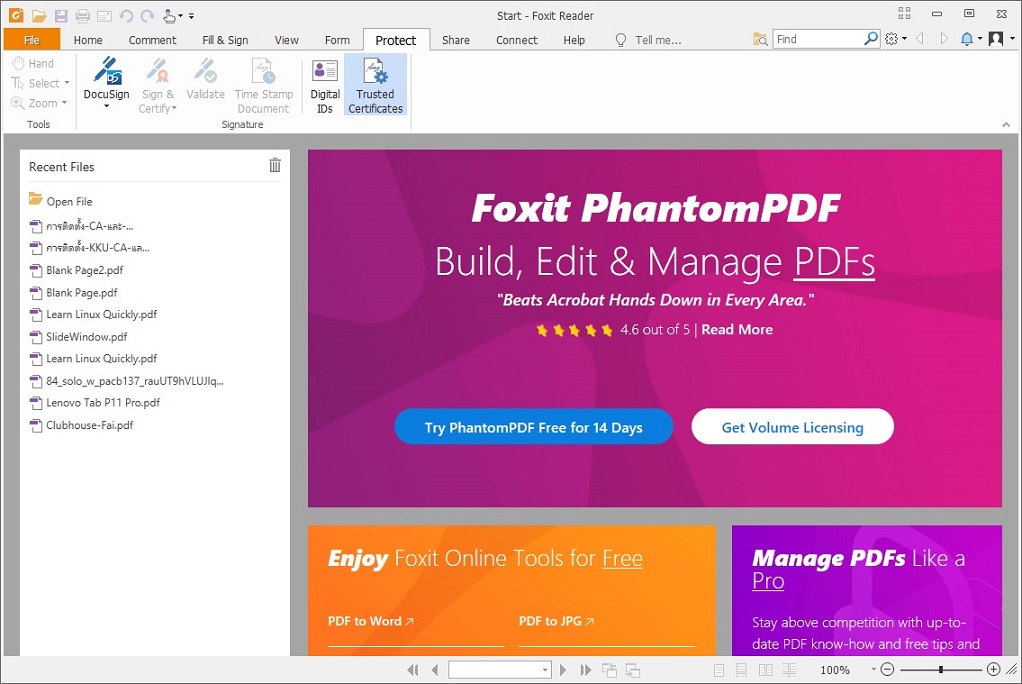
คลิก Add…
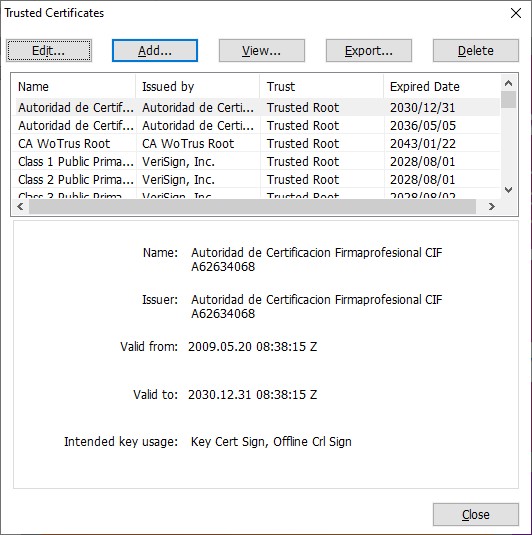
ไปยังโฟลเดอร์ที่เก็บไฟล์ TUCCertEx.cer ที่ดาวน์โหลดมาเก็บไว้
คลิกเลือกไฟล์ แล้วคลิก Open
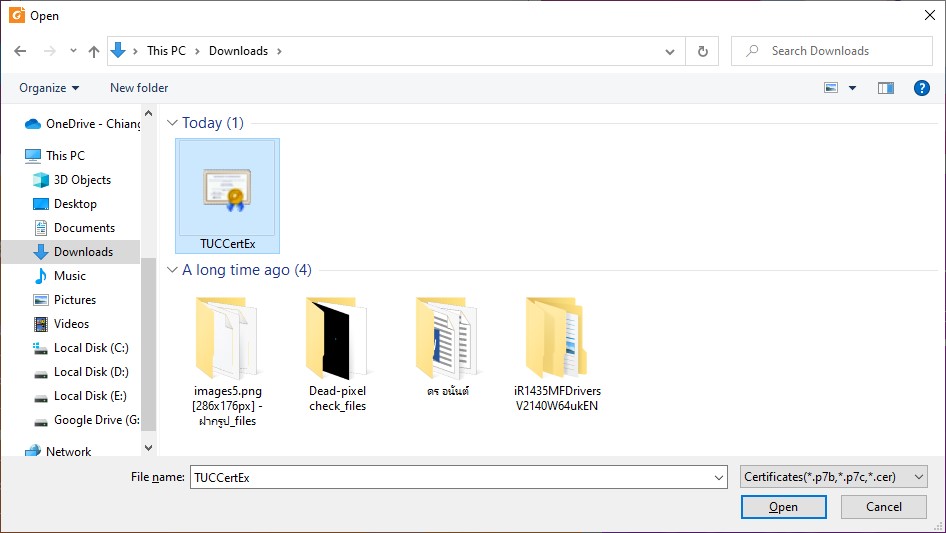
ปรับปรุงตัวเลือก
เลื่อนหารายการที่มีชื่อว่า Thai University Consortium (โดยปกติจะเป็นรายการสุดท้าย)
คลิก Edit…
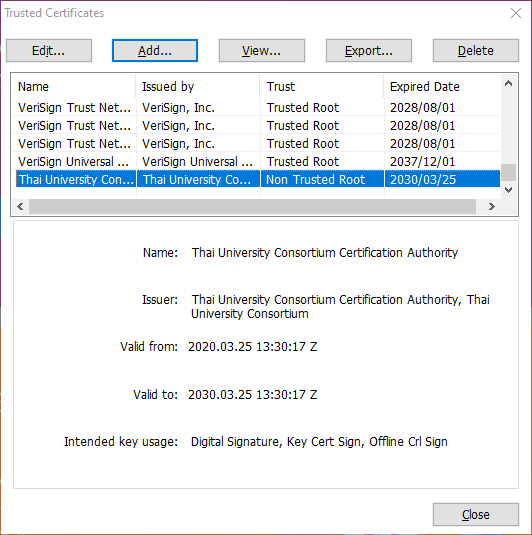
คลิกเพื่อ  ที่หัวข้อ Use this certificate as a trusted root และหัวข้อ Validating Certified Documents
ที่หัวข้อ Use this certificate as a trusted root และหัวข้อ Validating Certified Documents
แล้วคลิก OK
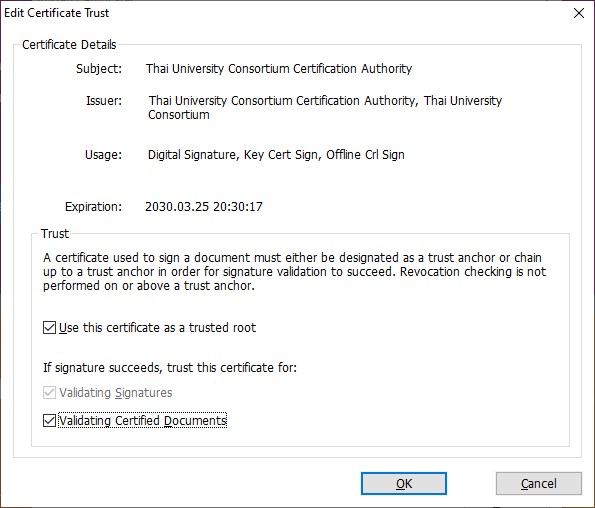
คลิก OK เพื่อสิ้นสุดการติดตั้งใบรับรอง
การตรวจสอบ
เปิดเอกสารที่มีการลงลายมือชื่อดิจิทัลจากผู้ใช้งานที่อยู่ในกลุ่ม Thai University Consortium จะมีข้อความยืนยันลายมือชื่อดิจิทัลนั้น ด้วยข้อความ “Signed and all signatures are valid.”
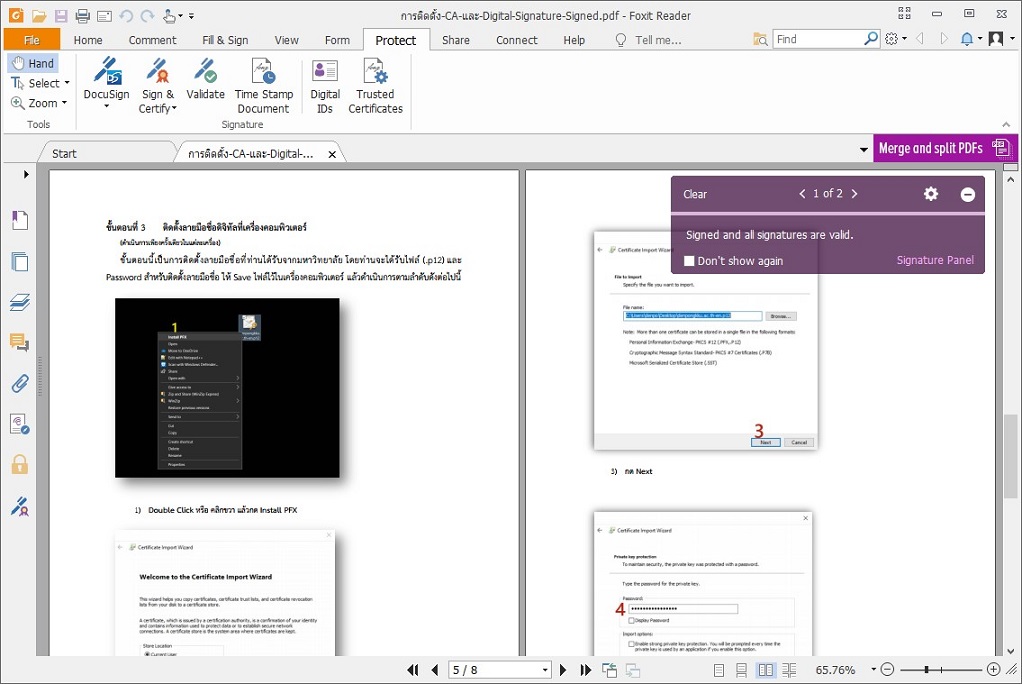
Foxit Download
สำหรับ Windows และ MacOS
https://www.foxitsoftware.com